SAP SuccessFactors - Temel
SAP SuccessFactors Foundation SuccessFactors ortamının kurulması ve Yönetici merkezinde temel etkinliklerin yapılandırılmasıyla ilgilenir.
Vakfın temel faaliyetleri şunları içerir:
- Eylem aramayı etkinleştirme, kullanma ve yönetme
- Halka açık profil
- Rol tabanlı izinler
- SuccessFactors ana sayfası ve temayı yapılandırın
- Yönetici merkezini etkinleştirme ve kullanma
- Kişi Profilini Yapılandırma
Bu faaliyetlerden bazılarını daha önce tartıştık. Yönetici merkezinde rol tabanlı izinlerin nasıl gerçekleştirileceğini görelim.
Rol Temelli İzin
Step 1- SuccessFactors ana sayfasına giriş yapın. Açılır listeden seçinAdmin Center.

Step 2 - Çalışan portletini yönet → Kullanıcı izinlerini ayarla → İzin Gruplarını Yönet'e tıklayın.

Step 3- Yeni bir grup oluşturmak için Yeni düğmesine tıklayın. Grup adını ve Kategoriyi belirtmelisiniz.

Step 4- Saat dilimini belirtin ve ayrıca grubu belirtmek için hiyerarşik ilişkileri de tanımlayabilirsiniz. Bitti'yi tıklayın.
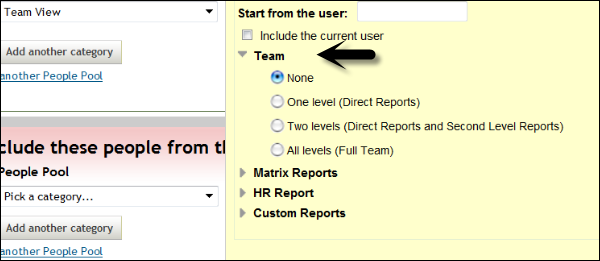
Step 5- Kişi havuzu eklemek için kategoriler ve öğeler ekleyin. Gruba üç kişiye kadar havuz ekleyebilirsiniz. Bu, benzer bir gruptaki farklı konumlardan veya departmanlardan kişileri eklemek için gereklidir.

Bazı kişileri dışlamak istiyorsanız, Bu kişileri grup bölümünden çıkar seçeneğini kullanabilirsiniz. TıklayınDone grup oluşturmayı tamamlamak için.
Temayı Yapılandır
Temayı yapılandırmak için aşağıda verilen adımları izleyin -
Step 1 - SuccessFactors'e gidin home page → Admin center.

Yönetici Merkezi sayfası açılacaktır.

Step 2 - Şirket ayarı'nı tıklayın ve aşağıda verilen ekran görüntüsünde gösterildiği gibi alttaki Tema Yöneticisi'ni seçin.

Temalar, SuccessFactors sayfalarınızın görünümünü belirler. Belirli bir grup için herhangi bir tema atayabilirsiniz. Varsayılan olarak işaretlenen tema, diğer herkes tarafından görülebilen temadır. Temaları istediğiniz sıklıkta değiştirebilirsiniz.
Step 3 - Yeni bir tema oluşturmak için tıklayın Create a new Theme.

Step 4 - Yeni temanıza bir ad, açıklama ve özel renkler verin veya aşağıdaki ekran görüntüsünde gösterildiği gibi istediğiniz renkleri de seçebilirsiniz.
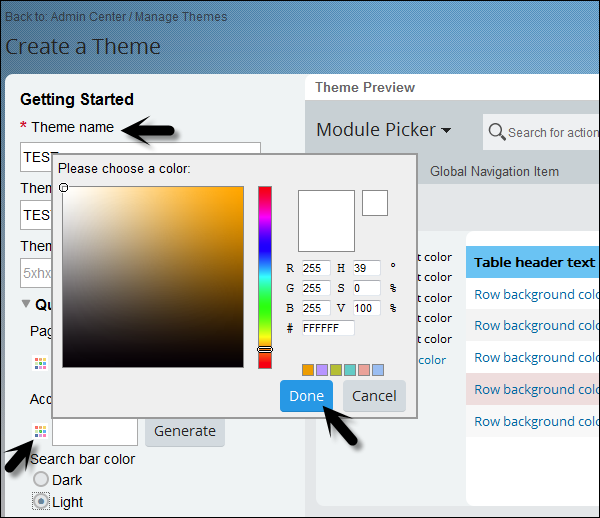
Step 5- Her bölüm için farklı seçim yapabilirsiniz. İnce Ayar seçeneğine tıkladığınızda Tema tasarımcısında farklı bileşenler görüntülenir.
Gerekli kombinasyonu yaptıktan sonra Temanızı kaydedebilirsiniz.
